Tensorflow - это платформа для искусственного интеллекта с открытым исходным кодом, которая включает обширные библиотеки и ресурсы сообщества, которые позволяют исследователям продвигать новейшие разработки в Машинное обучение и инженеры эффективно производят и встраивают управляемые ML приложения в микроконтроллеры и микропроцессоры. Компьютерные фанаты могут легко установить Python и PyCharm в свои системы, но когда они пытаются установить Tensorflow, они сталкиваются с сообщением об ошибке: «Не удалось найти версию, удовлетворяющую требованию TensorFlow (из версий:). Для TensorFlow не найдено подходящего дистрибутива». Многие люди установили Flask, чтобы избавиться от этой проблемы, но они не могут этого сделать, поэтому я собрал несколько возможных решений этой проблемы и следую этому руководству, чтобы избавиться от этой ошибки.

Ошибка TensorFlow
Как оказалось, существует несколько разных причин, которые могут в конечном итоге вызвать эту проблему, поэтому давайте сделаем шаг вперед и протестируем некоторые исправления, пока мы не сможем устранить этот сбой в Windows.
Метод 1: проверьте версию Python в вашей системе
Если вы используете Windows 10 с версией Python 3.6.X в вашей системе, то, скорее всего, 32-разрядная версия Python могла бы работать на 64-битной машине. Имейте в виду, что TensorFlow совместим только с 64-битной установкой python, а не с 32-битной версией питон. Если вы скачали Python из python.org , установка по умолчанию будет 32-битной, поэтому, чтобы избавиться от этой проблемы, загрузите 64-битный установщик из Вот . Теперь нам нужно установить ПУТЬ переменная среды, поскольку в ней перечислены каталоги, в которых будет выполняться поиск исполняемых файлов при вводе команды в командной строке. Добавив путь к исполняемому файлу Python, вы получите доступ к python.exe набрав питон ключевое слово (полный путь к программе указывать не нужно). Если переменная PATH не задана, возникает следующая ошибка:
C: > python 'python' не распознается как внутренняя или внешняя команда, работающая программа или командный файл.
Как видите, команда не найдена, следовательно, для запуска python.exe , вам необходимо указать полный путь к исполняемому файлу, следовательно, чтобы указать полный путь к переменной, выполните шаги, указанные ниже:
- Щелкните правой кнопкой мыши 'Мой компьютер', а затем щелкните Свойства кнопка.
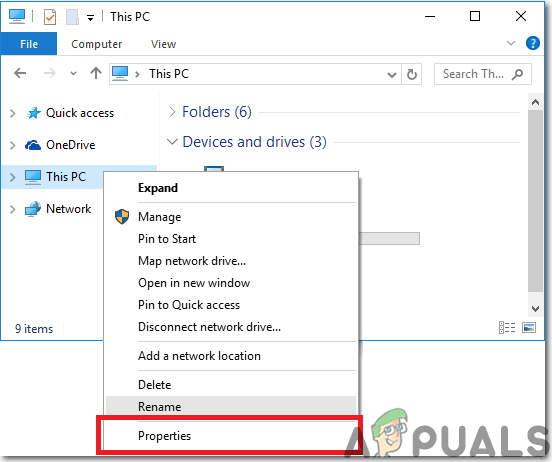
Выберите Свойства
- В левой части окна найдите Расширенные настройки системы и, щелкнув по нему, вы увидите, что Свойства системы Окно откроется.
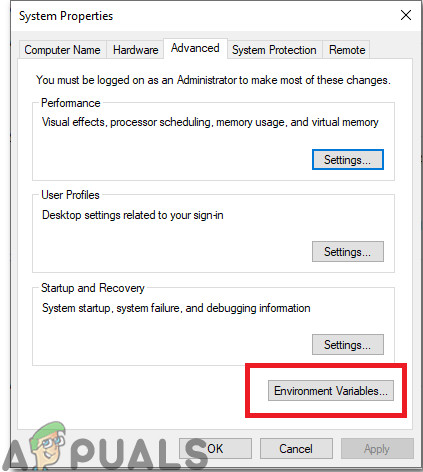
Свойства системы
- Теперь найдите параметр переменной PATH и нажмите Редактировать. Поместите курсор в конец Значение переменной строку и добавьте путь к файлу python.exe, которому предшествует точка с запятой (;). В моем случае я добавил следующее значение: C: Python36, потому что я хочу запустить версию Python 3.6.
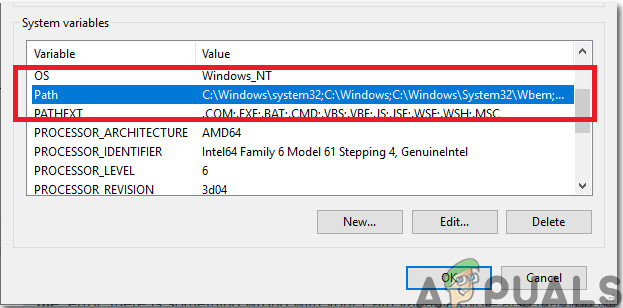
Присвойте значение переменной
- Закройте все окна и найдите командную строку. В командном окне введите следующую команду и нажмите Enter. Вы увидите, что теперь в вашей системе присутствует 64-битная версия, и теперь я попытаюсь установить TensorFlow и проверить, сохраняется ли ошибка:
C: > python --version Python 3.7.6 (по умолчанию, 8 января 2020 г., 20:23:39) [MSC v.1916, 64-разрядная версия (AMD64)]
- Выполните следующую команду, чтобы установить TensorFlow в вашей системе, и, надеюсь, теперь установка продолжится без каких-либо сообщений об ошибке. Заметка: TensorFlow еще не в PyPI репозиторий, поэтому вам нужно указать URL-адрес соответствующего «файла колеса» для вашей операционной системы и версии Python.
pip install --upgrade https://storage.googleapis.com/tensorflow/mac/cpu/tensorflow-0.12.0-py3-none-any.whl
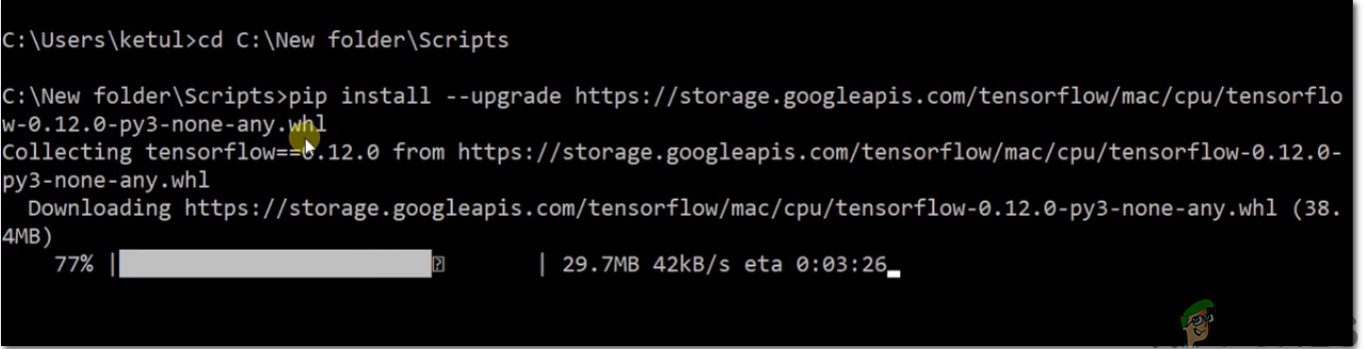
Установить Tensorflow
Метод 2: понизьте версию Python на Anaconda
Tensorflow поддерживает только Python 3.6.x и только 64-битную версию. Следовательно, если вы используете графический интерфейс, например анаконда и python 3.7 установлен на нем по умолчанию, поэтому мы должны понизить его до 3.6, чтобы установить Tensorflow. Для выполнения этой задачи выполните указанные ниже команды в командной строке Anaconda:
conda install python = 3.6.4После выполнения этой команды подождите пару секунд, а затем создайте виртуальную среду для установки Tensorflow. Назовите виртуальную среду, например, «ab», а затем установите текущий выпуск TensorFlow только для ЦП:
Conda Создайте -пизтензорный поток Conda активировать tf
После перехода на более раннюю версию вашей версии Python Tensorflow теперь будет установлен без каких-либо ошибок, и даже если вы установили версию Ubuntu для настольных ПК, она будет работать и для этого.
Метод 3: обновление установщика пакетов для Python
Пип - это установщик пакетов для Python, и мы можем использовать pip для установки пакетов из индекса пакетов Python и других индексов. Хотя обновления выпускаются регулярно через три месяца, и эти пакеты необходимо обновить вручную в вашей системе, выполнив определенные команды. Если они не устарели, они могут вызвать эту ошибку установки Tensorflow, поэтому мы обновим пакет pip, выполнив следующие команды ниже, чтобы все пакеты обновлялись автоматически:
pip install --upgrade pip pip install --upgrade https://storage.googleapis.com/tensorflow/mac/cpu/tensorflow-0.12.0-py3-none-any.whl
Надеемся, что после обновления пакетов pip ваша установка пройдет гладко, и теперь вы сможете разрабатывать интересные программные проекты с помощью Tensorflow.
Обходной путь: Возможно, не существует версии TensorFlow, совместимой с вашей версией Python. Это особенно верно, если вы используете новую версию Python. Например, может быть задержка между выпуском новой версии Python и выпуском TensorFlow для этой версии Python. В этом случае я считаю, что упомянутые выше варианты нравятся понижение для предыдущей версии Python, компиляция TensorFlow из исходного кода и ожидание выхода соответствующей версии TensorFlow - все возможные средства, которые позволят вам установить Tensorflow в вашей системе без каких-либо сбоев.
4 минуты на чтение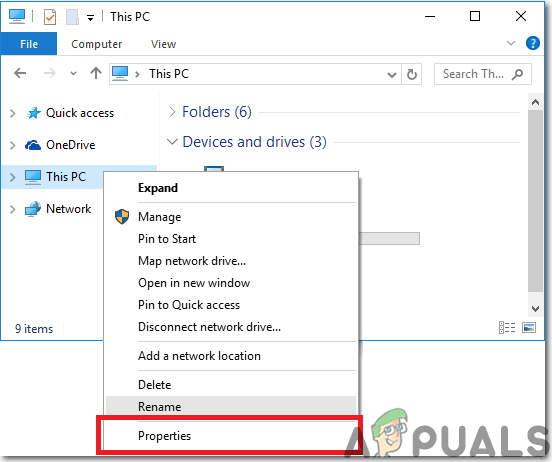
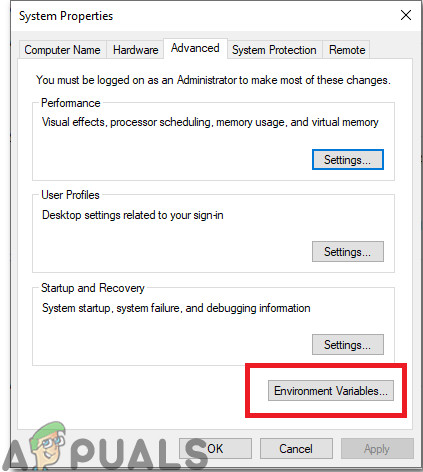
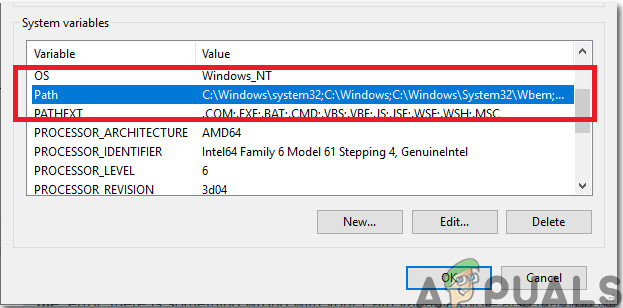
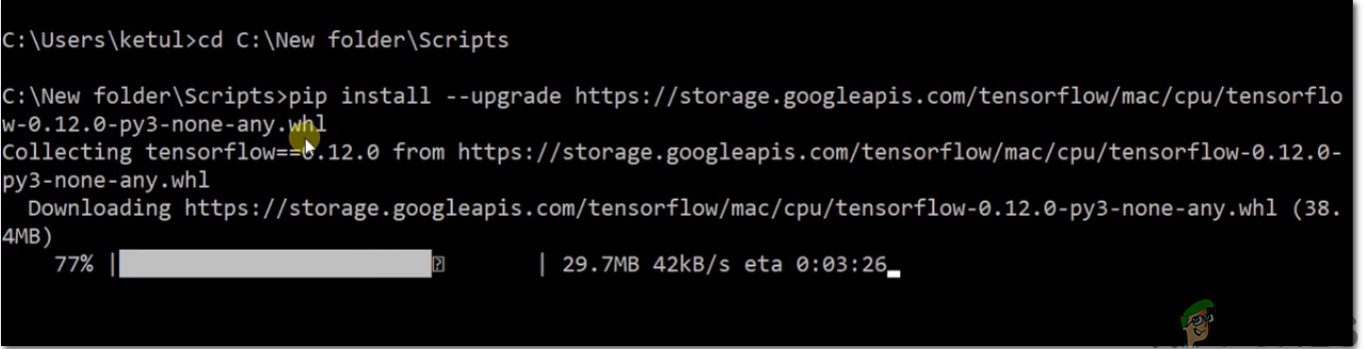

![[Исправить] Код ошибки Xbox One 0X80070BFA](https://jf-balio.pt/img/how-tos/14/xbox-one-error-code-0x80070bfa.png)





















